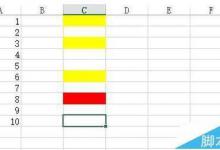excel计算个人所得税的方法
|
一、基本计算 这是个人所得税的基本计算方法,不存在奖金等情况,而且其他复杂的情况都可在此方法的基础上变化得到。 (1)个人每月应纳税所得额=月工资额-非纳税收入项目(如住房公积金等)-2000 根据上述计算方法,用Excel编制计算表(表二): 二、有奖金时如何计算 如发放季度或年终奖金,计算纳税的基数(应纳税所得额)应加上发放的奖金。如甲同时发1500元年终奖时,则应纳税额为2350+1500=3850元;据此判断税率为15%;本月应纳税额为3850×15%-125=452.5。计算公式为: 三、实际代扣所得税时的“取整”问题 计算的个人所得税往往带有角分,给实际发放工资时代扣个人所得税带来很多不便。如利用电话费的缴费方法,将使代扣个人所得税操作简便。 |